在编辑Word文档时,有时需要设置不同的页眉,或每一页的页眉和页脚都各不相同,分别要用哪些功能键实现,极速写作又是如何操作,下面一起看看页脚怎么修改每页不同?
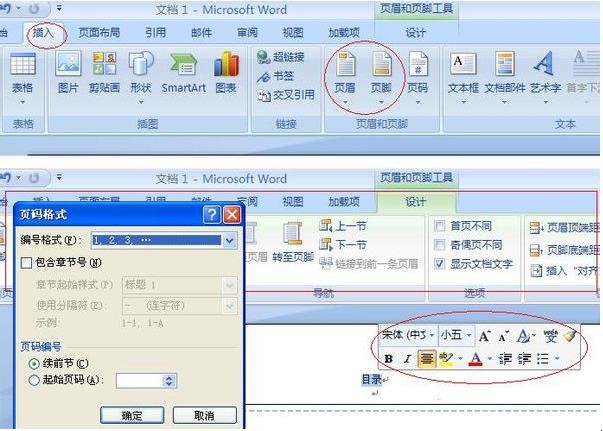
页脚怎么修改每页不同
插入页眉后,双击页眉处,将工具栏“首页不同”勾选后,编辑文档第一页的页眉,此时仅当前页面页眉被修改,其他页面仍维持原样。
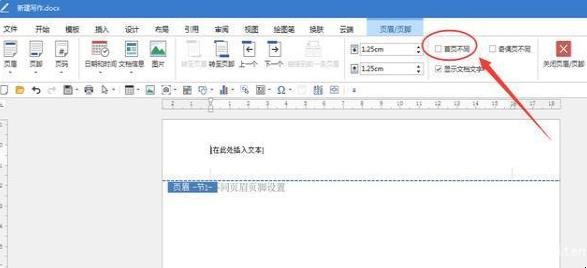
页脚怎么修改每页不同
2、基偶页不同:
插入页眉后,双击页眉处,将工具栏“基偶页不同”勾选后,分别编辑文档第一页和第二页的页眉,则整个文档的页眉会根据奇数页(第一页)和偶数页(第二页)内容显示。
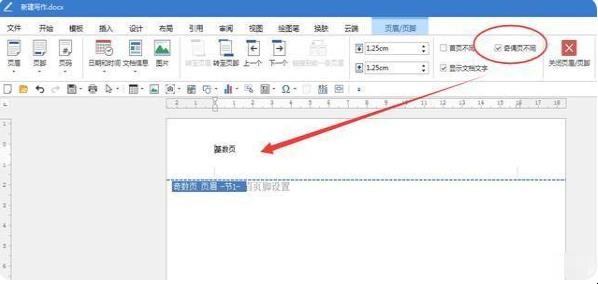
页脚怎么修改每页不同
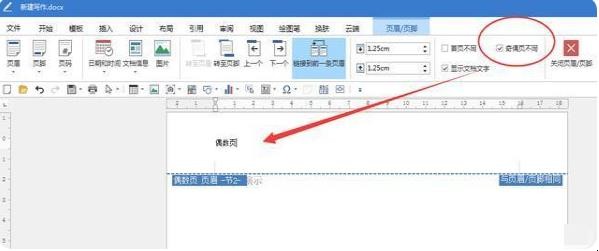
页脚怎么修改每页不同
3、每页均不相同:
插入页眉后,将光标定位在第二页最前端处,依次点击工具栏“布局”—“分隔符”,下拉菜单中选择“下一页”;然后在第二页页眉处双击,会看到第二页页眉左侧出现“节2”字样且右侧出现“与页眉/页脚相同”字样,此时点击工具栏“链接到前一条页眉”将其取消,可以看到右侧出现“与页眉/页脚相同”字样消失。最后在分别在第一页和第二页分别输入不同的页眉即可。以此类推可多次插入分节符,便可以设置多个不连续的页眉,即每页均可设置不同的页眉。
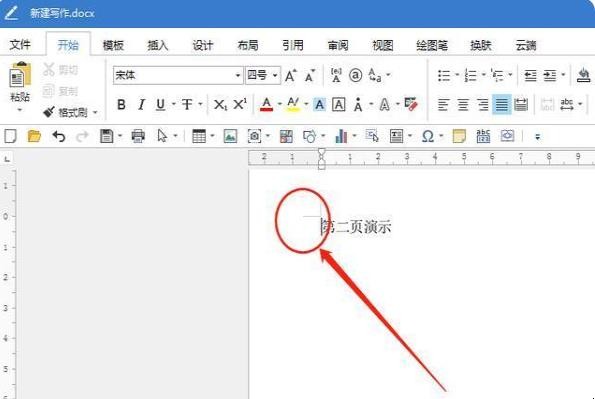
页脚怎么修改每页不同
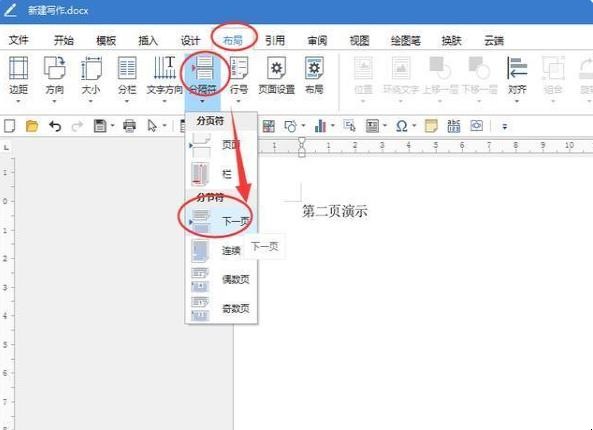
页脚怎么修改每页不同
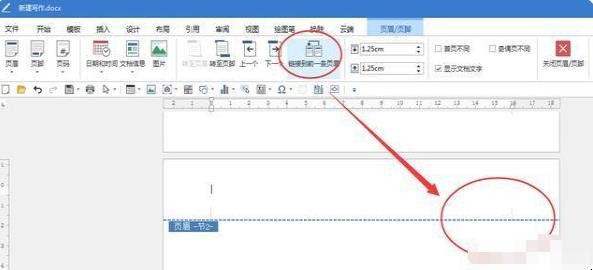
页脚怎么修改每页不同
在编辑Word文档时,有时需要设置不同的页眉,或每一页的页眉和页脚都各不相同,分别要用哪些功能键实现,极速写作又是如何操作,下面一起看看页脚怎么修改每页不同?
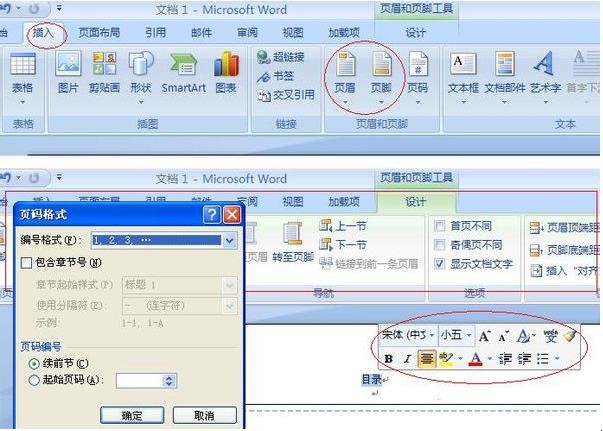
插入页眉后,双击页眉处,将工具栏“首页不同”勾选后,编辑文档第一页的页眉,此时仅当前页面页眉被修改,其他页面仍维持原样。
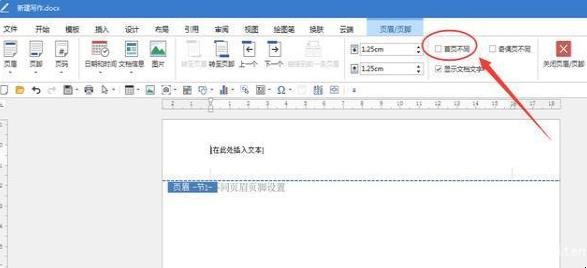
2、基偶页不同:
插入页眉后,双击页眉处,将工具栏“基偶页不同”勾选后,分别编辑文档第一页和第二页的页眉,则整个文档的页眉会根据奇数页(第一页)和偶数页(第二页)内容显示。
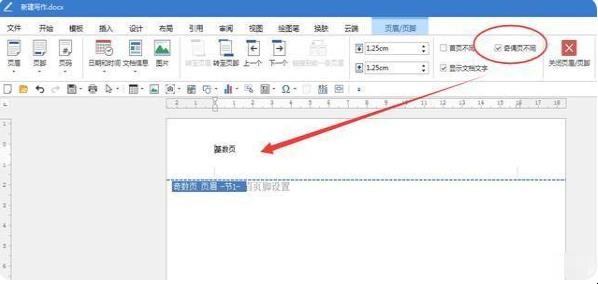
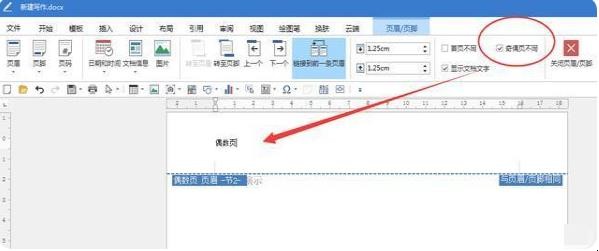
3、每页均不相同:
插入页眉后,将光标定位在第二页最前端处,依次点击工具栏“布局”—“分隔符”,下拉菜单中选择“下一页”;然后在第二页页眉处双击,会看到第二页页眉左侧出现“节2”字样且右侧出现“与页眉/页脚相同”字样,此时点击工具栏“链接到前一条页眉”将其取消,可以看到右侧出现“与页眉/页脚相同”字样消失。最后在分别在第一页和第二页分别输入不同的页眉即可。以此类推可多次插入分节符,便可以设置多个不连续的页眉,即每页均可设置不同的页眉。
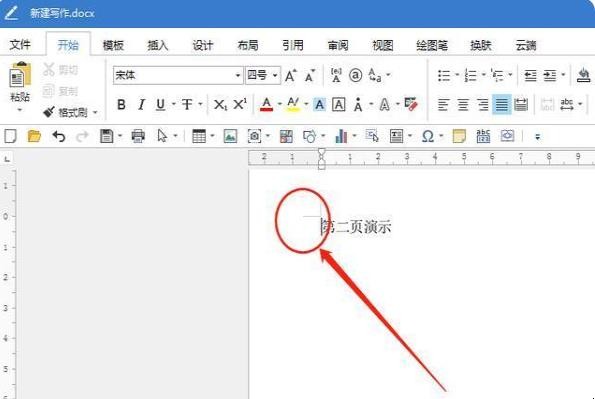
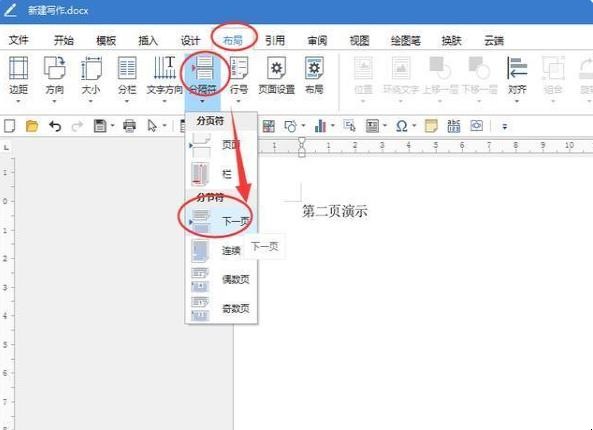
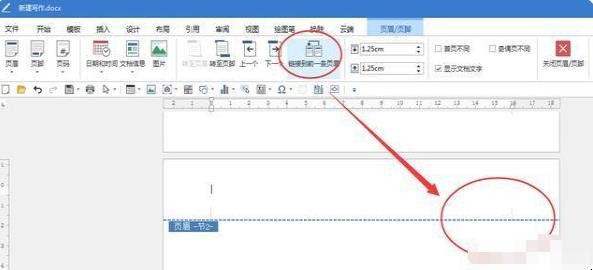
猜你喜欢
点击排行



-

冰箱保鲜结冰太多如何调节 冰箱保鲜结冰太多如何处理
1、调档位:处理冰箱保鲜结冰,可以先看一些冰箱的档位有没有调正确,若是档位调得不正确,是很容易对冷藏室流水的,也会出现结冰的现象,现在的温控器一般都数字越大温度越低,建议将温控档位调节在4。 2、抹食用油:冰箱中若是结冰的话,那将会占据着冷藏室很大的一个位置,这时候要做的就是将冰箱里的冰先化掉,之后在冰箱的冷藏室内壁上抹上一层食用油,这个办法能有效的预防冰箱冷藏室结冰的问题。 3、及时关上冰箱门:...
-

豆沙馅麻球的做法和配方 做豆沙馅麻球的流程
1、用料:面粉100克,白糖25克,花生油10克,鸡蛋10克,浓糖浆20克,小苏打0.5克,水17.5克,豆沙馅适量。2、做法:将白糖和鸡蛋倒入碗中,搅拌至发白。加入糖浆,小苏打和适量水,搅拌至溶化。倒入花生油。3、充分搅打至乳化,加入面粉,调成软硬适度的面团,分成20份,把豆沙馅放里,搓成小圆球,摆在烤盘中。放入预热170度的烤箱,烤30分钟左右,面团成金黄色出炉。豆沙馅麻球的做法和配方 做豆沙...
-

孤星独吟是什么意思他出至于哪里 孤星独吟的含义出处
1、《孤星独吟》是网络纯音乐,由洞箫演奏,改编自曲目《风儿在动云儿在飞》,原作者是周思贤。2、《孤星独吟》这首曲子改编自曲目《风儿在动云儿在飞》,原作曲是周思贤。其中快节奏的部分被删减,只留下了舒缓的部分,首次出现是在电视剧《风云雄霸天下》中,当雄霸败在风云手中,逃窜至中华阁,无名企图感化雄霸以二胡所奏的曲子,也就是《风儿在动云儿在飞》前半部分,后结尾部分在网络上被佚名完善,形成了脱离原曲的独立曲...
-

预应力锚杆施工办法 预应力锚杆施工方式有哪些
1、预应力锚杆施工方法:钻孔 钻孔选用土锚专用钻机,外套管直径为φХХmm,钻头为中空型,并直接安装在外套管上,钻头外径为φХХmm。成孔结束后,验证套内无残留土芯,保证拉杆束体能顺利地放入孔中。zmjt052。2、泥浆水的处理与排除:在成孔过程中产生的泥浆水及时处理与排除,泥浆经排水沟至集水井,清水用水泵抽除,泥浆由槽车运走。3、抽拔钻杆:当完成钻孔后,及时抽拔钻杆,这样对下一步拔套管有利。4、...
-

前仓粮后仓糠的解释 前仓粮后仓糠的意思
1、在平常的生活中,如果附近有新生的孩子。我们可能会听到这样一句俗语中,那就是前仓粮,后仓糠。其实这一句话在老一辈的解释是指孩子有福气,说明他一辈子吃喝不愁。2、但其实不然,我们还是要相信科学。因为其实耳朵上出现小孔,其实是孩子在胚胎时耳管发育不完全,叫做耳前瘘管。其实特别容易感染,如果严重时,可能还需要进行手术来解决这个问题。3、所以如果一旦发现孩子的耳朵上有小眼最好及时到医院去就诊,不要盲目听...
